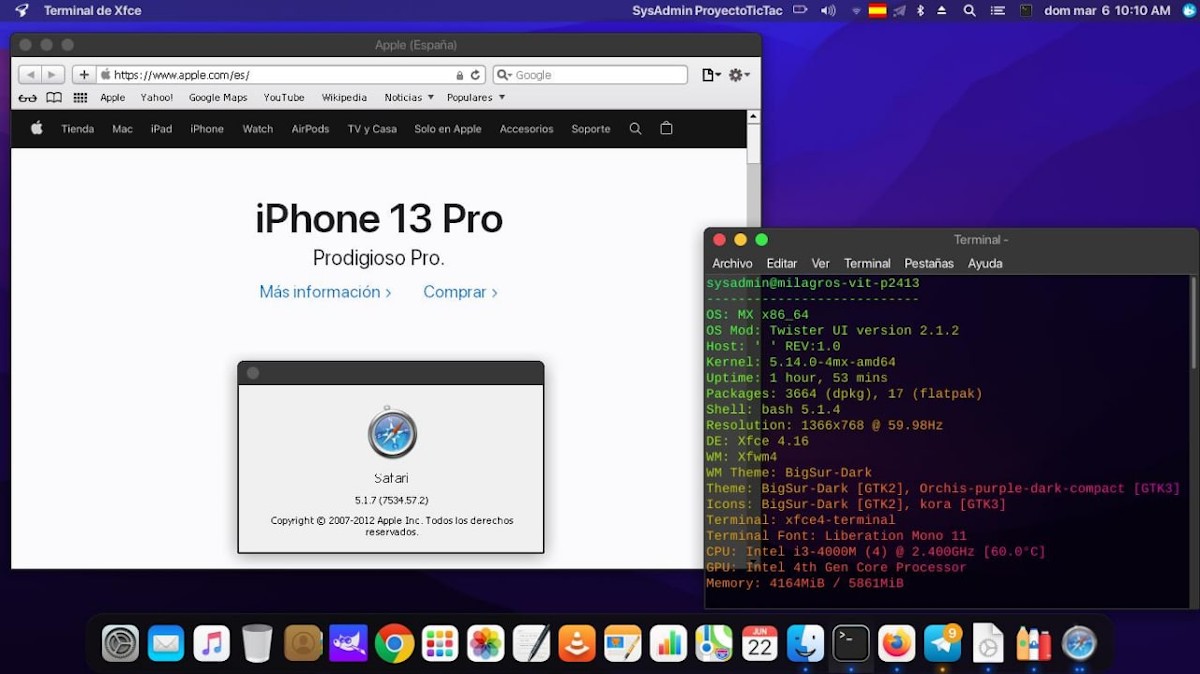
Como instalar o Safari no Linux
Para muitos usuários de computador é comum usar aplicativos multiplataforma. No entanto, existem muitos que geralmente são de plataforma única ou não estão disponíveis para todos os mais populares. Por exemplo, muitos aplicativos Windows e macOS geralmente estão disponíveis para ambas as plataformas, mas quando se trata de GNU / Linux geralmente são mais escassos. Consequentemente, nestes últimos Sistemas operacionais livres e abertos, é hora de usar rotas alternativas, como a que mostraremos hoje para conhecer como “instalar o Safari no Linux”.
Tenha em mente que Safári é o navegador oficial do Sistemas operacionais da Appleou seja, macOS. E isso mesmo, só tem instaladores oficiais alternativos disponíveis para Windows. Instalador que será usado para realizar o referido hack, ou seja, para fazê-lo funcionar no GNU/Linux usando um ótimo aplicativo chamado Garrafas o que nos poupa o uso independente do conhecido aplicativo Wine.

E como de costume, antes de aprofundar esta presente publicação em um ponto mais relacionado ao Sistemas Operacionais, mais especificamente sobre GNU / Linux y como “instalar safari no linux”, deixaremos para os interessados os links para alguns de nossos posts relacionados anteriores com o mesmo. Para que possam fazê-lo com facilidade, caso queiram aumentar ou reforçar seus conhecimentos sobre o assunto, ao final da leitura desta publicação:
“Linux vs. Windows. Há muitos que levantaram esta questão de tempos em tempos. E há muitos que hoje continuam a debater este dilema. Profissionais que analisam os prós e contras de trabalhar com um servidor Linux ou um servidor Windows a conhecem. Mas também os usuários normais estão em uma situação semelhante. Serve como post de hoje para lançar alguma luz sobre o assunto. Linux ou Windows? Que é melhor?". Linux vs Windows: vantagens e desvantagens de cada sistema operacional

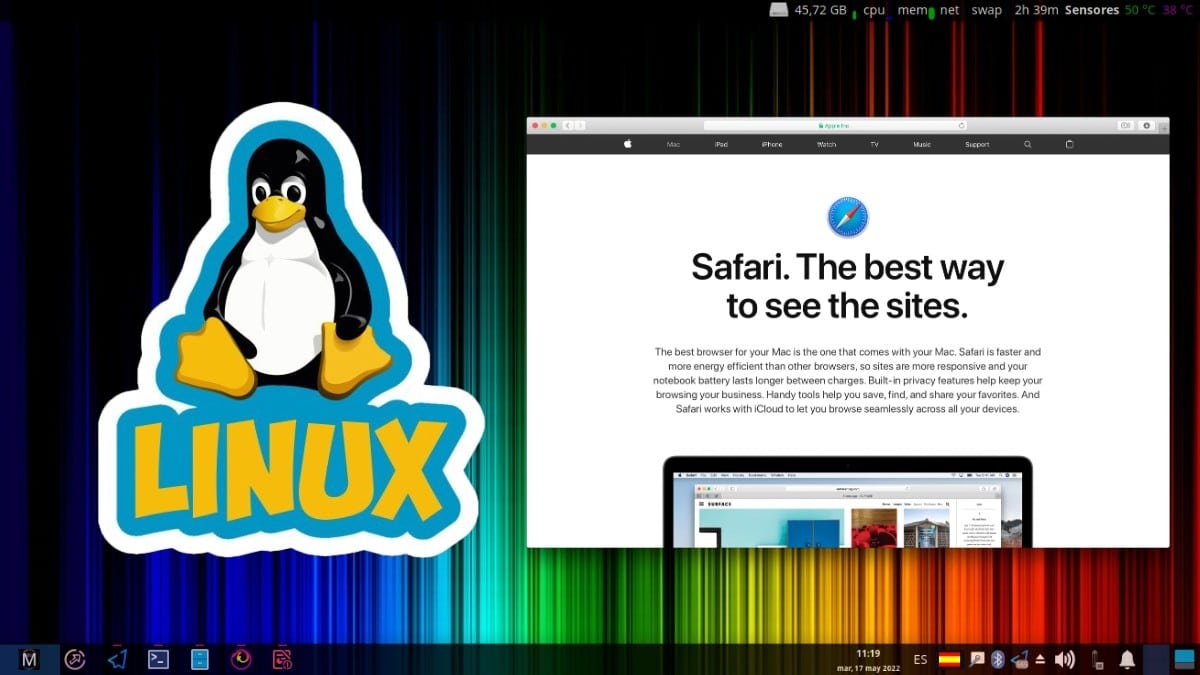
Instale o Safari no Linux: Como usar o navegador macOS?
Etapas anteriores: Requisitos
O que é o aplicativo Garrafas?
De acordo com o seu Site oficial, a aplicação «Garrafas (Garrafas, em espanhol)» É descrito como:
"Um aplicativo para executar facilmente o software Windows no Linux usando Bottles. Uma vez que permite que você gerencie facilmente prefixos de vinho (wineprefixes) na maioria das distribuições GNU/Linux”.
Além disso, para aqueles que não estão familiarizados com o aplicativo básico chamado Vinho (Vinho, em espanhol), é bom deixar claro que, neste pedido, o "Wineprefixes" referem-se aos ambientes em que é possível rodar softwares de Windows. Isso, graças a Vinhos é uma camada de compatibilidade capaz de executar aplicativos de Windows, devido ao conjunto de ferramentas de biblioteca de código aberto e dependências que a compõem.
E por isso, "Garrafas" considere o "Wineprefixes", garrafas. Levando em conta, é claro, a analogia de que, em tese, o vinho deveria estar em garrafa.
Caracteristicas essenciais
Entre as características mais importantes ou notáveis estão as seguintes:
- É um software intuitivo.
- Fácil de baixar e instalar.
- Atualmente indo para o última versão estável chamada 2022.5.14-tendência-1, De data 17/05/2022.
- É multilíngue, embora o suporte para o idioma espanhol não seja 100%.
- Está disponível nos seguintes formatos de arquivo: FlatHub e Compressed (Tar.gz). Além disso, está disponível no formato AppImage, mas está indisponível no momento devido a problemas com esse formato.
instalação
Para seu instalação no formato Flatkpak, que é bastante funcional e universal, o seguinte comando deve ser executado em um terminal (console) como usuário administrador (superusuário), ou seja, como root:
«flatpak install flathub com.usebottles.bottles»
Como instalar o Safari no Linux?: Etapas necessárias
Depois que o aplicativo Bottles estiver instalado e aberto, conforme mostrado abaixo, você poderá baixar o instalador oficial para Navegador da Web Safari Windows, Na próxima link. ou este outro link alternativo.
Embora também possa ser baixado pelo console usando o seguinte comando, como visto abaixo:
«wget http://appldnld.apple.com/Safari5/041-5487.20120509.INU8B/SafariSetup.exe»
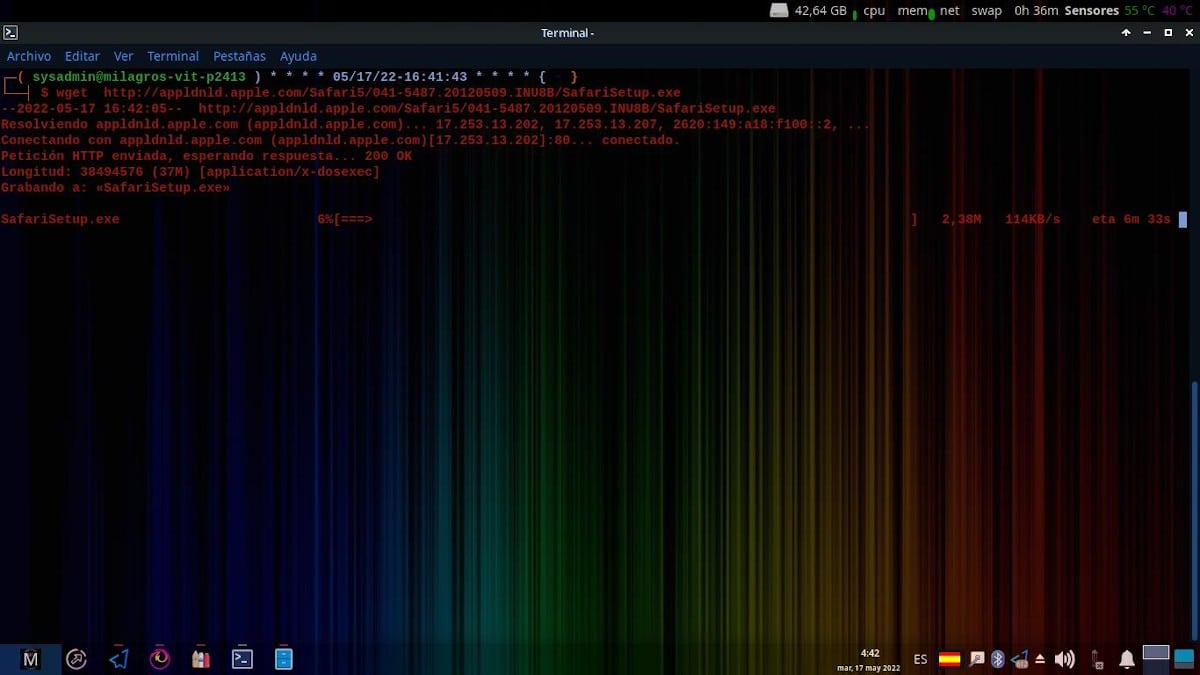
Uma vez baixado nosso instalador, procedemos ao seguinte procedimento para criar o Bottle in Bottles e instalar o Safari através dele. Conforme mostrado nas imagens a seguir:
Usando e configurando Bottles
Ao iniciar o aplicativo Bottles pela primeira vez, ele solicita alguns minutos de espera enquanto faz uma download e configuração inicial. Depois disso, ele mostra a seguinte tela onde solicita Criar uma nova garrafa.
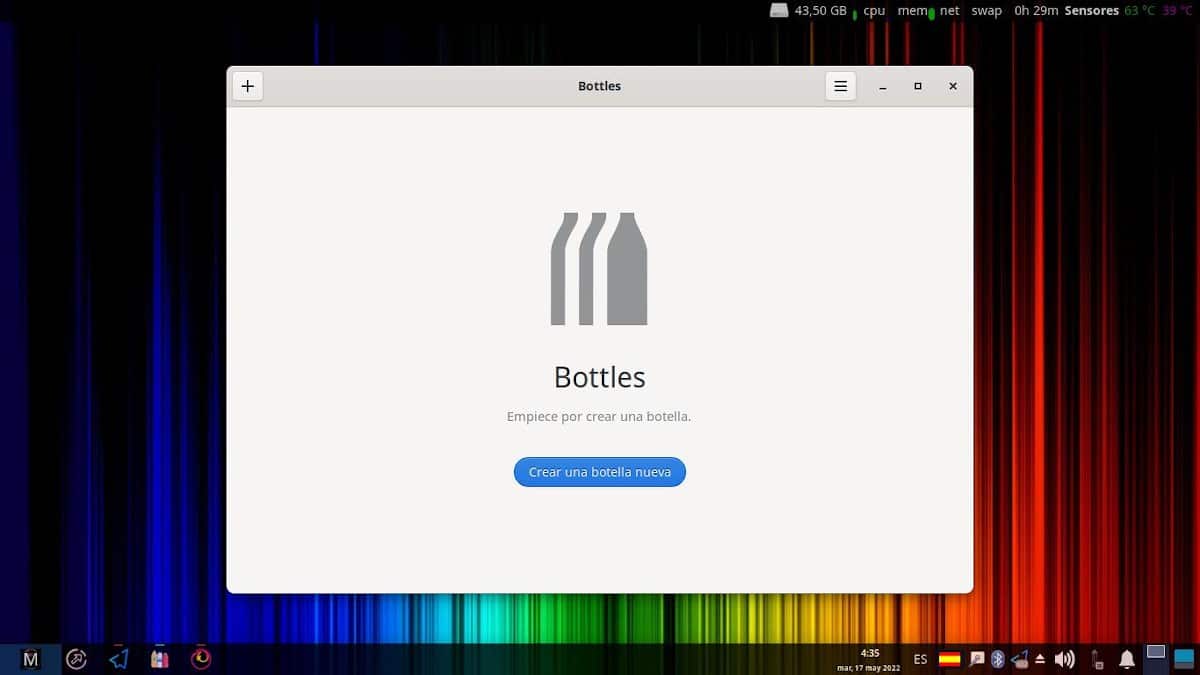
Ao pressionar o Criar um novo botão de garrafaa, e no caso de um aplicativo de trabalho (software ou programa de escritório), como Safari, um nome deve ser colocado no Caixa de nome. Em seguida, marque o Opção de aplicativos, e pressione o Botão Criar, para continuar aguardando até que o processo de criação seja concluído. Como mostrado abaixo:
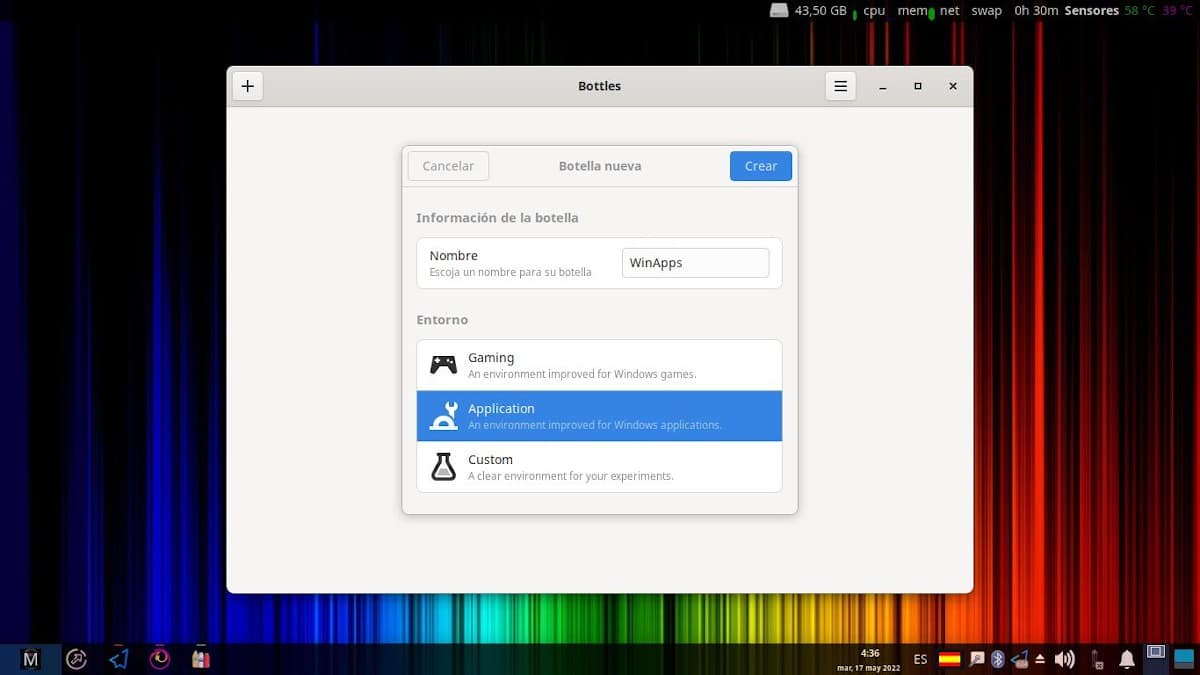
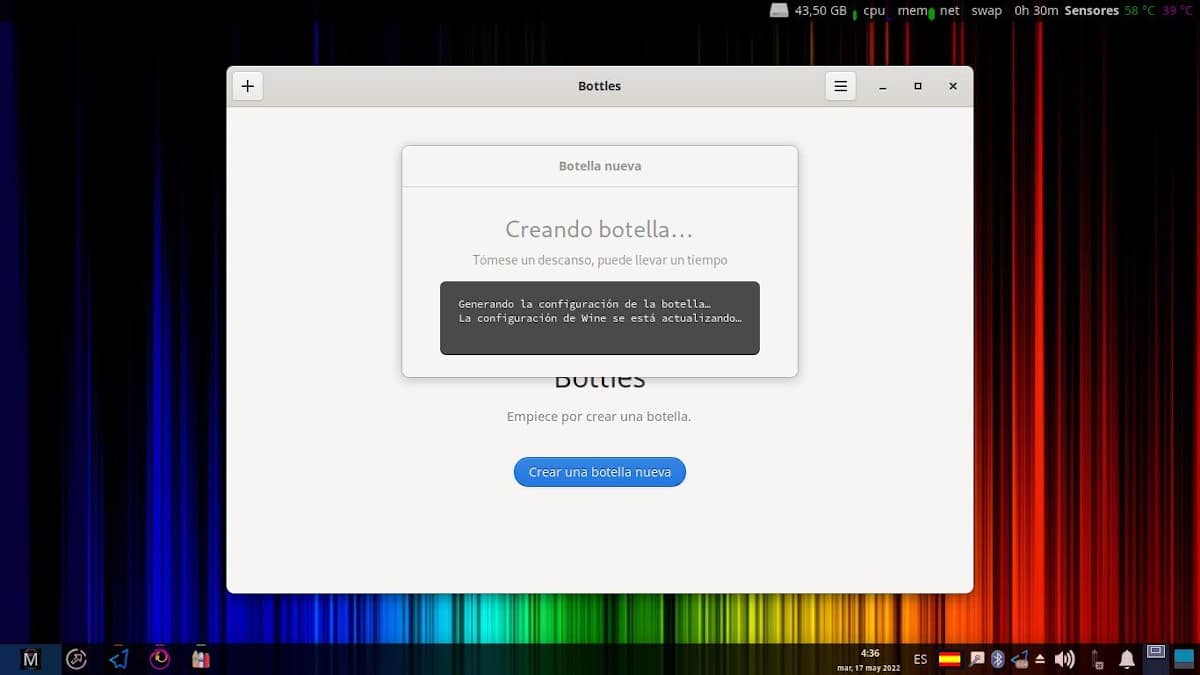
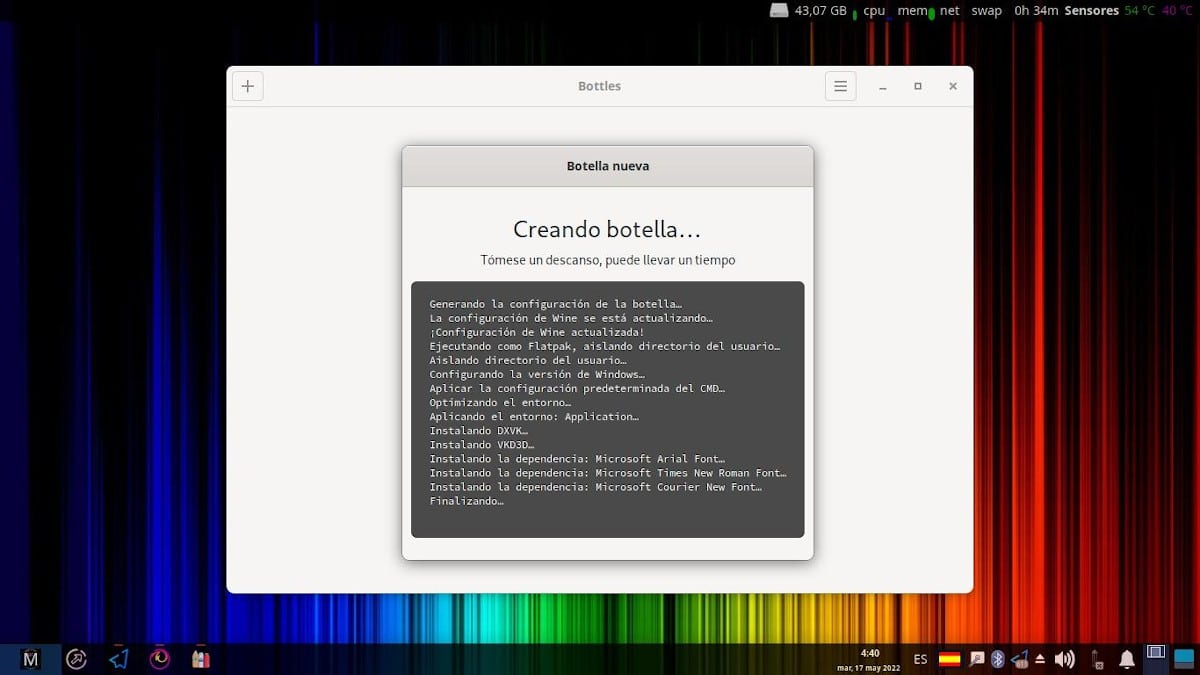
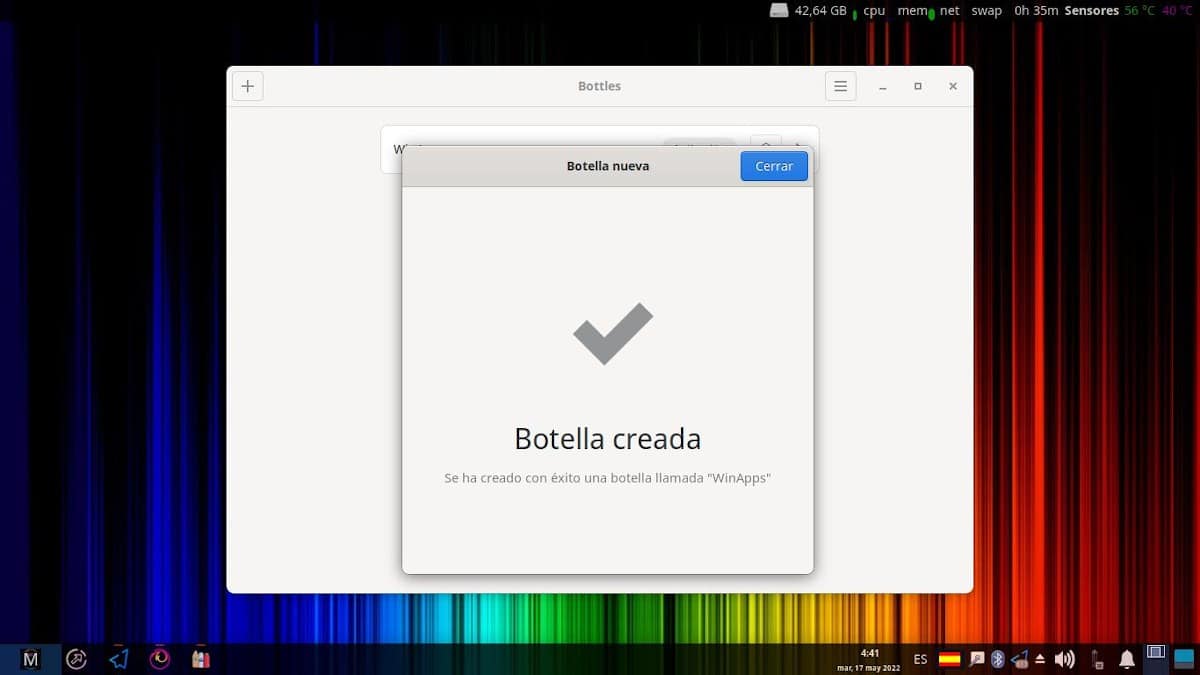
Instalando o Safari usando Bottles
Quando o frasco de aplicativos criados estiver pronto, entramos nele, pressionando-o. e apertamos o Botão Iniciar executável, para informar o caminho de execução e o nome do instalador. Depois disso, e caso o configuração de garrafa padrão é adequado, o instalador do programa, como em Windows, e resta apenas seguir o procedimento normal de instalação.
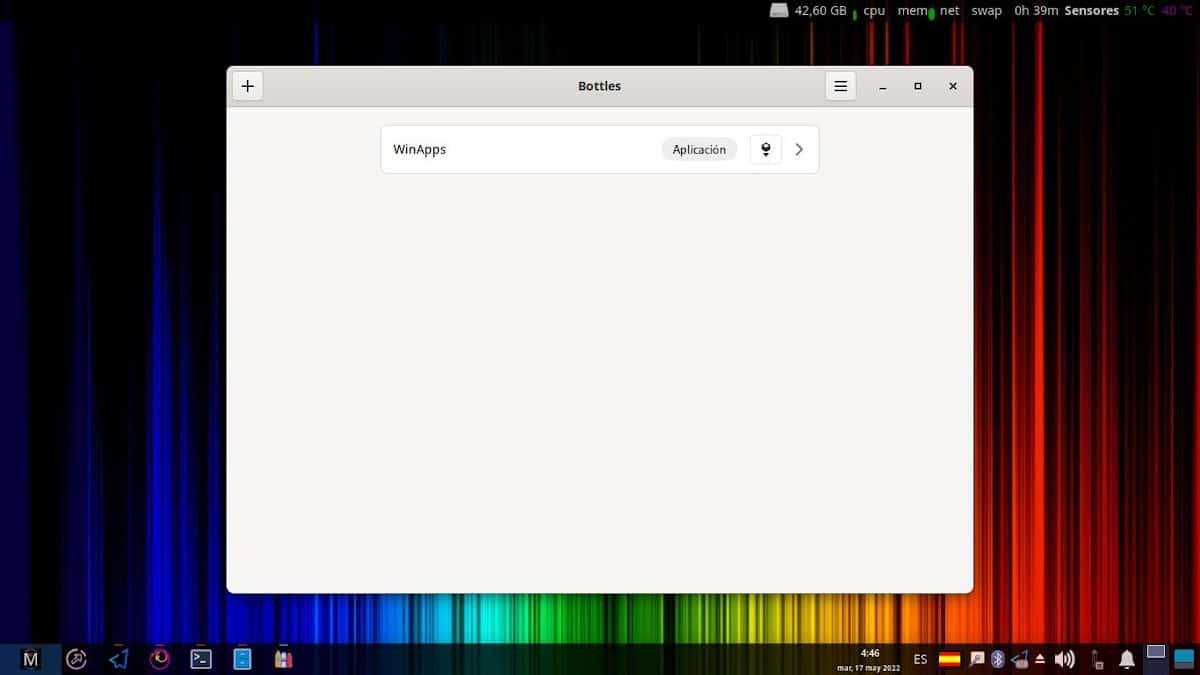

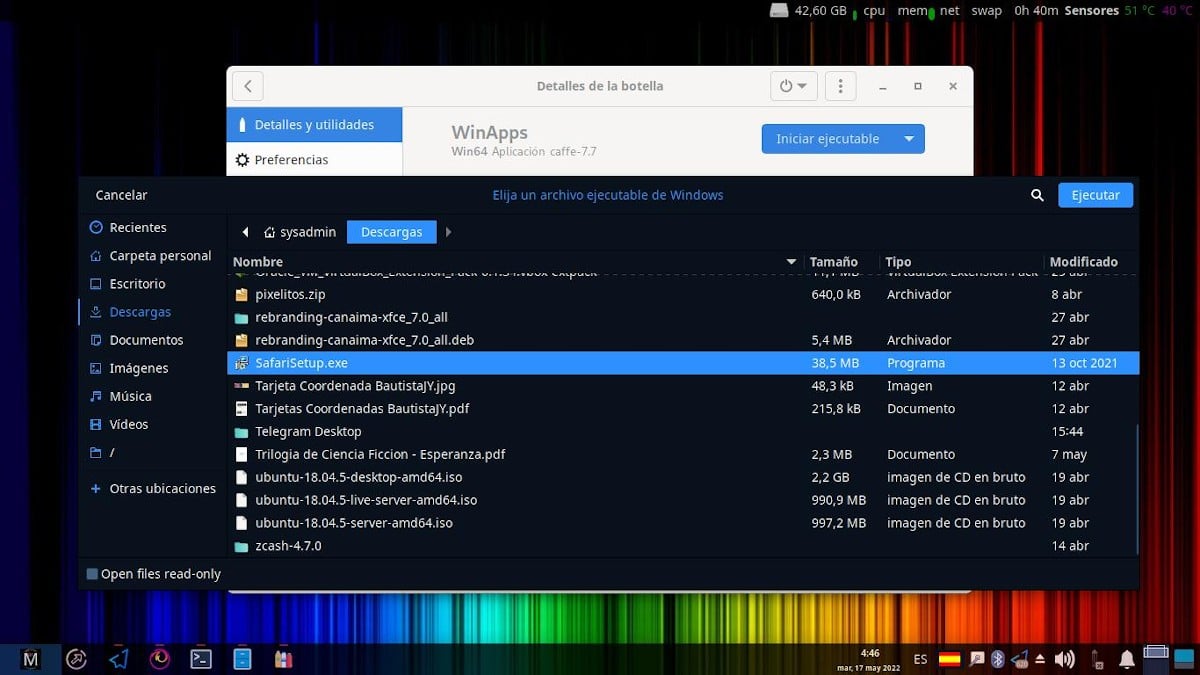
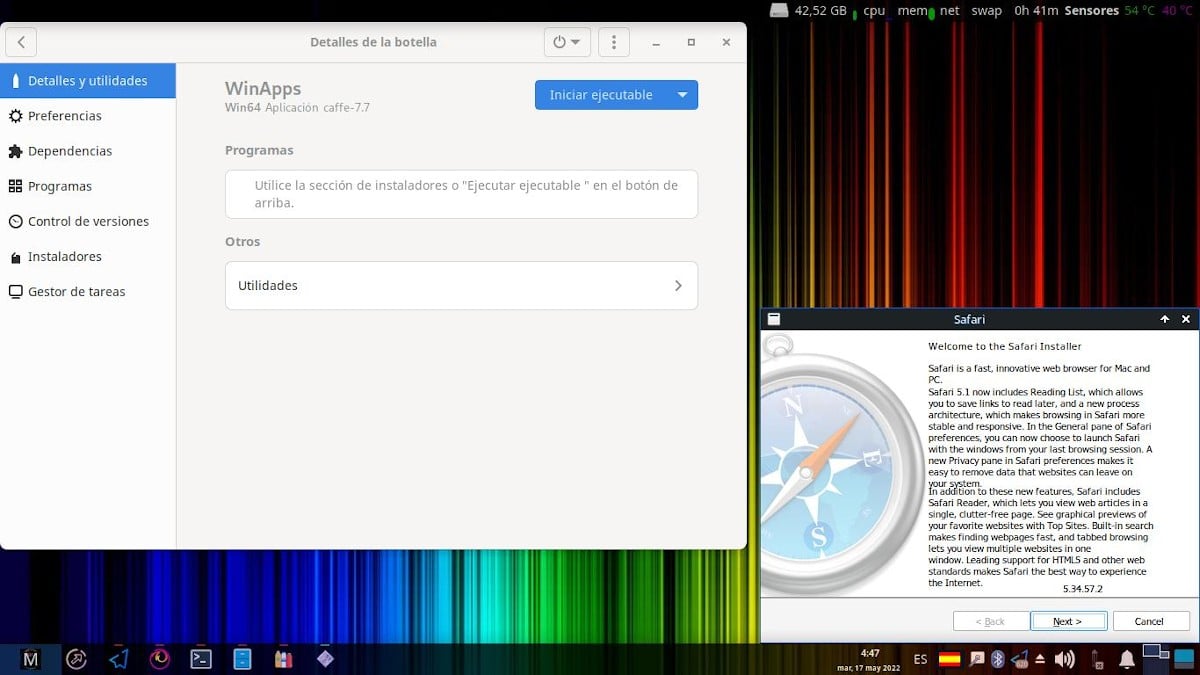
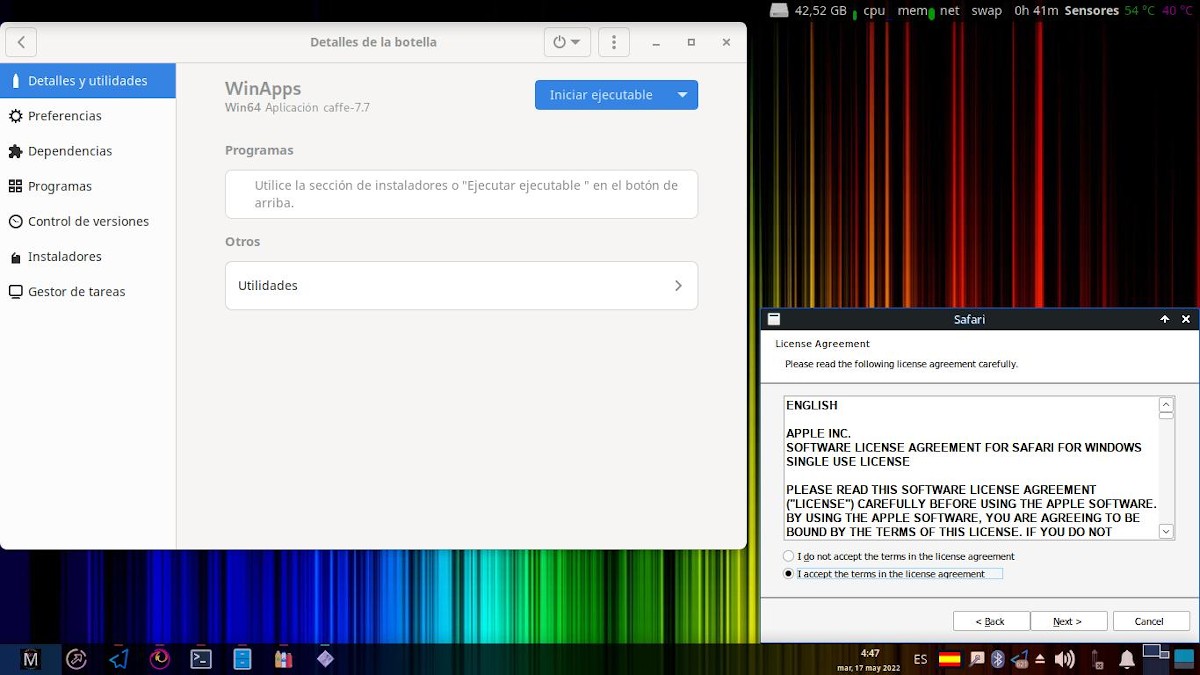
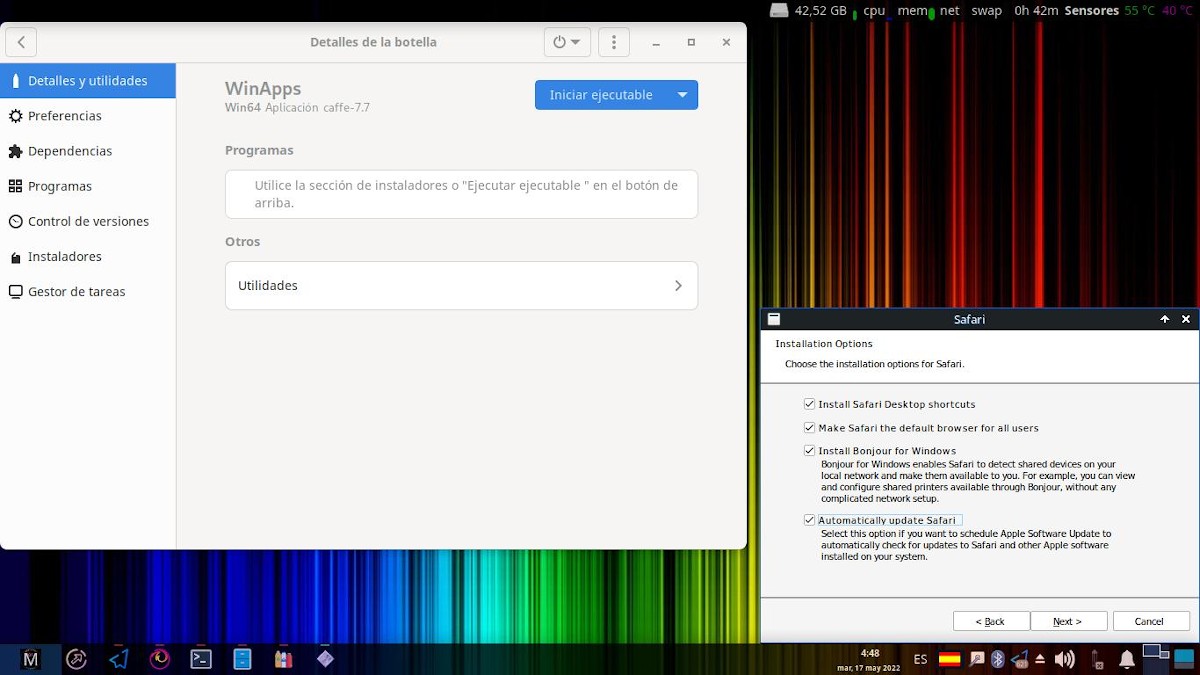
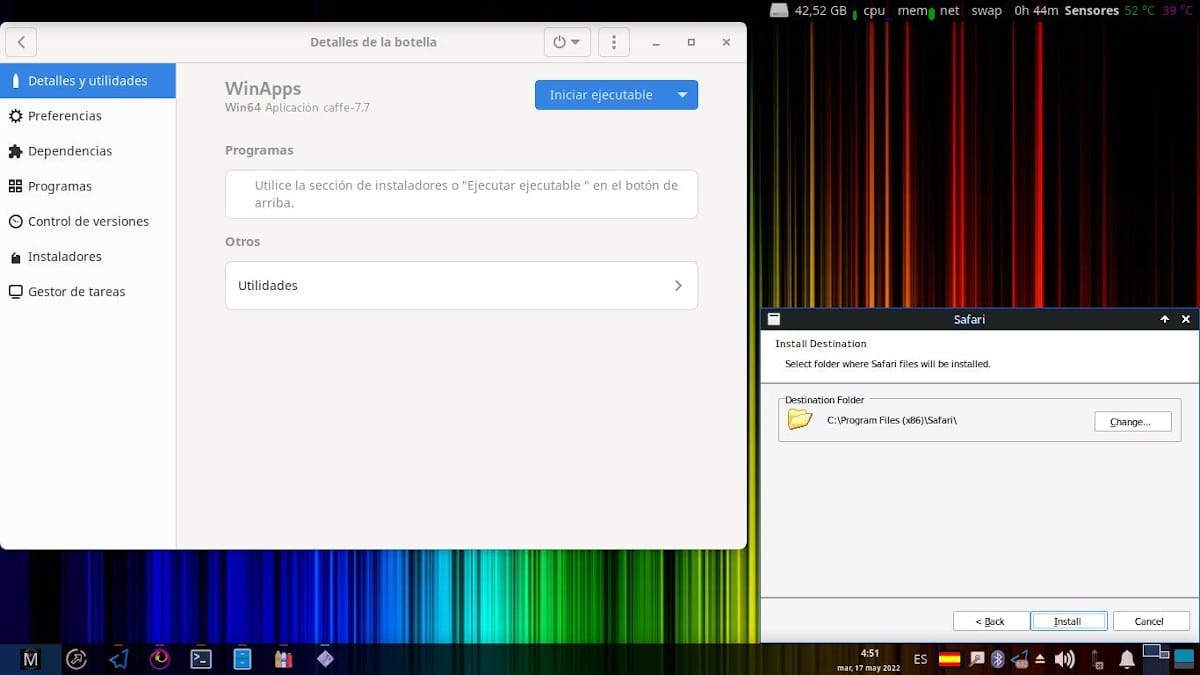
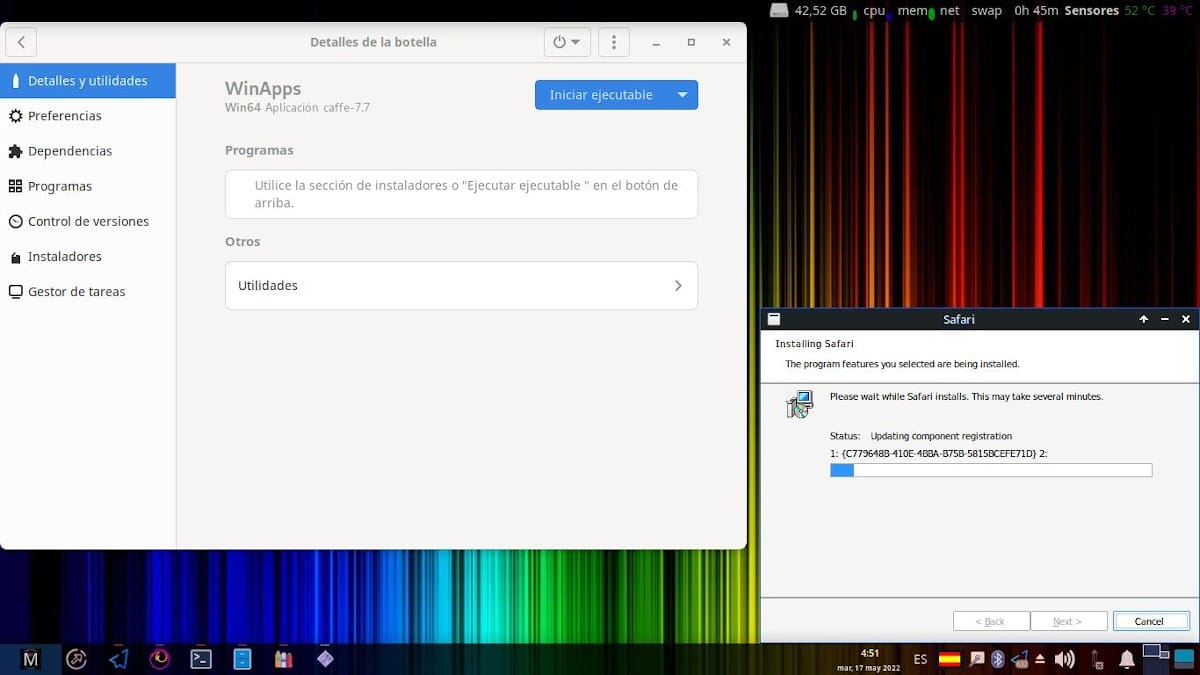
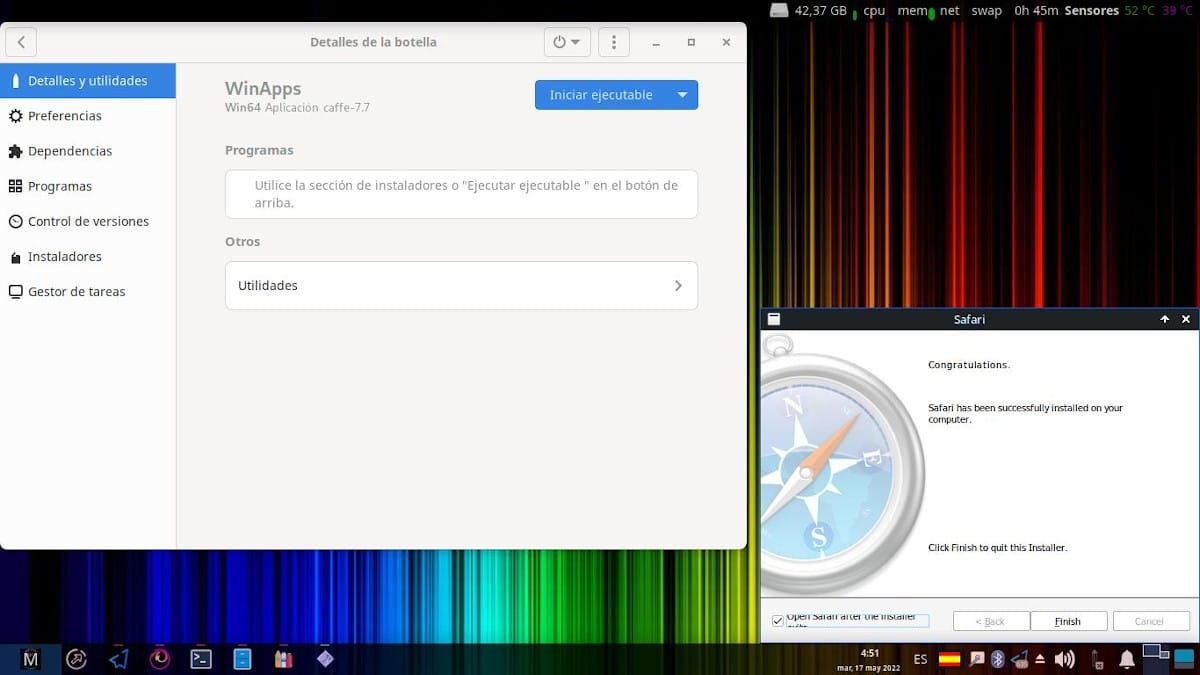
Executando o Safari no GNU/Linux
Assim que a conclusão “instalar o Safari no Linux” através garrafas, resta apenas tentar Safári pela primeira vez. E lembre-se de que toda vez que queremos usar este aplicativo ou outro com o Bottles, devemos primeiro executá-lo e, em seguida, executar qualquer outro aplicativo ou jogo, como o Safari, que tenha sido instalado por meio dele. Como mostrado abaixo:
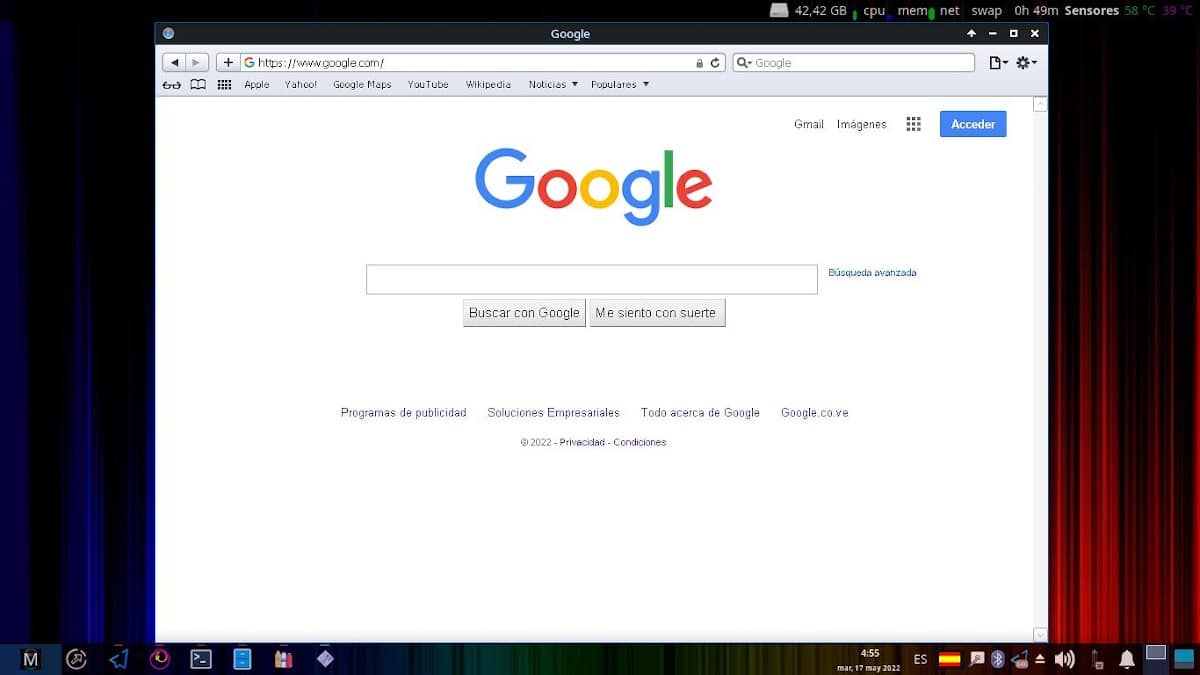
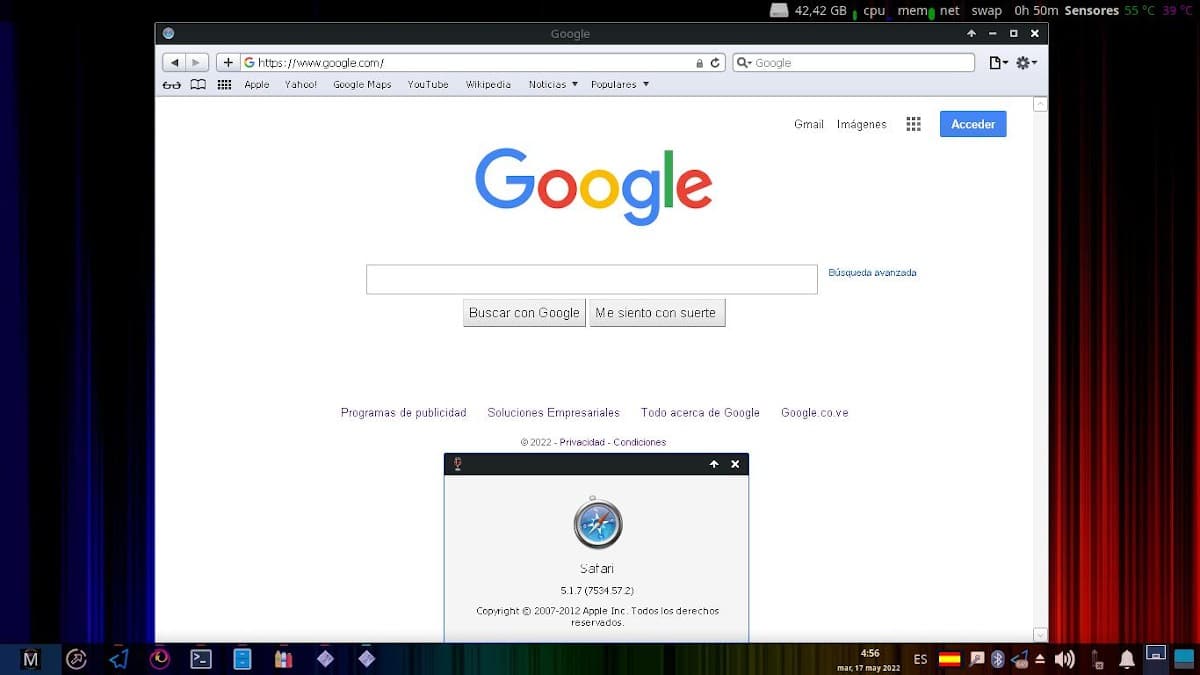
"A Bottles nasceu em 2017 como uma necessidade pessoal. Eu precisava de uma maneira prática de gerenciar meus prefixos de vinho. Detesto a ideia de usar apps que instalam uma versão do wine para cada app e resolvi criar esse app baseado no conceito de usar um ou mais prefixos wine como "wrapper" para todos os meus apps.". Por que criar Garrafas?

Resumo
Em suma, se você é um Usuário GNU/Linuxe você deseja “instalar o Safari no Linux” para usar ou apenas navegar no Navegador Safari, nativo do macOS em sua Versão do Windows, sem ter que lidar com o uso de Vinhos diretamente, uma ótima alternativa é o Aplicação de garrafas. Que, conforme testei, também permite a instalação de iTunes para Windows, embora certamente nem todas as suas funções funcionem, assim como funcionam sem nenhum problema no Windows.
Mas, depois de instalar o Safari, você ainda pode usar e aproveitar o Bottles, para facilitar a instalação e o uso de quase qualquer Aplicativo do Windows (WinApps) no GNU/Linux sem ter que lidar com Vinho via console.